 ChatGPT es una de las últimas maravillas que ha aparecido en Internet y la verdad, está dando mucho que hablar por las certeras respuestas que ofrece está inteligencia artificial a las preguntas que les formulan sus usuarios. Pues bien, para que todos ustedes puedan usarlo les ofrecemos este artículo llamado: Crear una cuenta en ChatGPT donde les explicaremos -paso a paso y de manera gráfica- todo lo que deben hacer para poder registrarse en ChatGPT y así, utilizar este servicio desarrollado por OpenAI que tiene un potencial enorme y que les podrá ayudar tanto o más que Google si le sacan partido.
ChatGPT es una de las últimas maravillas que ha aparecido en Internet y la verdad, está dando mucho que hablar por las certeras respuestas que ofrece está inteligencia artificial a las preguntas que les formulan sus usuarios. Pues bien, para que todos ustedes puedan usarlo les ofrecemos este artículo llamado: Crear una cuenta en ChatGPT donde les explicaremos -paso a paso y de manera gráfica- todo lo que deben hacer para poder registrarse en ChatGPT y así, utilizar este servicio desarrollado por OpenAI que tiene un potencial enorme y que les podrá ayudar tanto o más que Google si le sacan partido.
* Por cierto, les puede interesar: Las mejores alternativas al traductor Google…>>
Tabla de contenidos
Crear una cuenta en ChatGPT | Paso #1: Entrar a ChatGPT
En primer lugar, deberán acceder a la página de acceso al ChatGPT y para ello, lo buscaran en Google precisamente por “chatgpt” y de los resultados, pulsaran o darán un clic en el resultado correcto que corresponde a su desarrollador OpenAI.
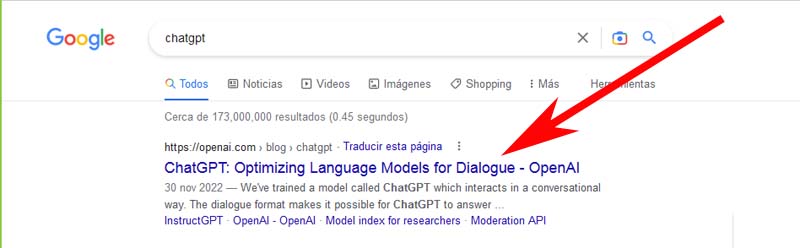
También y si lo prefieren, podrían buscarlo en Google por el nombre de su desarrollador: “openai” y pulsar o dar un clic en la categoría “ChatGPT” de la página oficial de OpenAI.
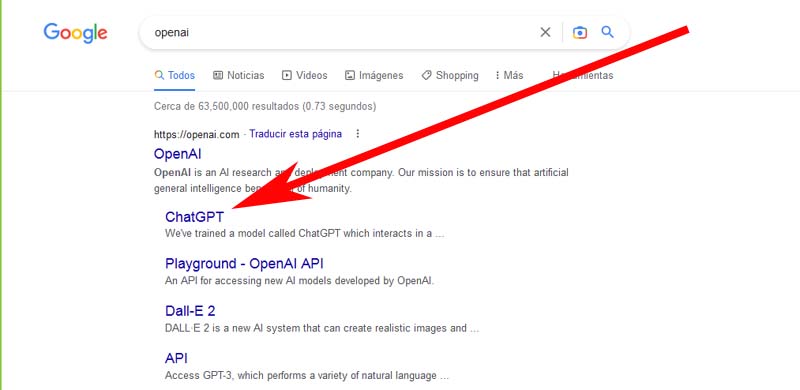
Crear una cuenta en ChatGPT | Paso #2: Ir al registro
Una vez realizado el paso anterior, llegaran a la portada de OpenAI y entonces aquí, pulsaran o darán un clic en el botón que dice: “TRY CHATGPT”
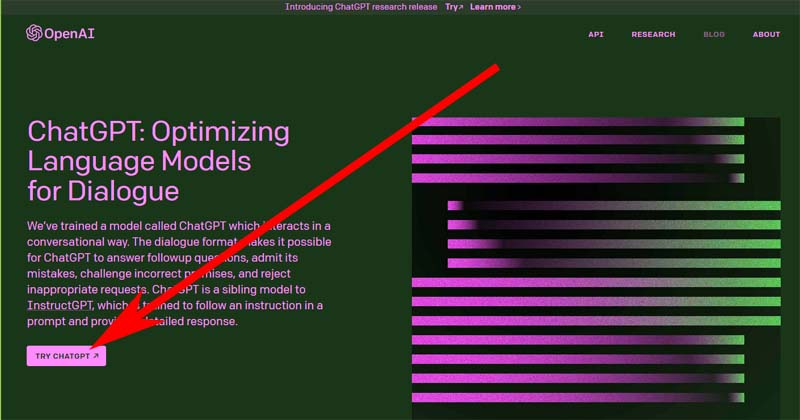
Crear una cuenta en ChatGPT | Paso #3: Registrarse en ChatGPT
Así, serán redirigidos a una nueva pestaña de su navegador donde se cargara una página de acceso y registro en ChatGPT propiamente tal y ustedes aquí, pulsaran o darán un clic en el botón que dice: “Sign up”
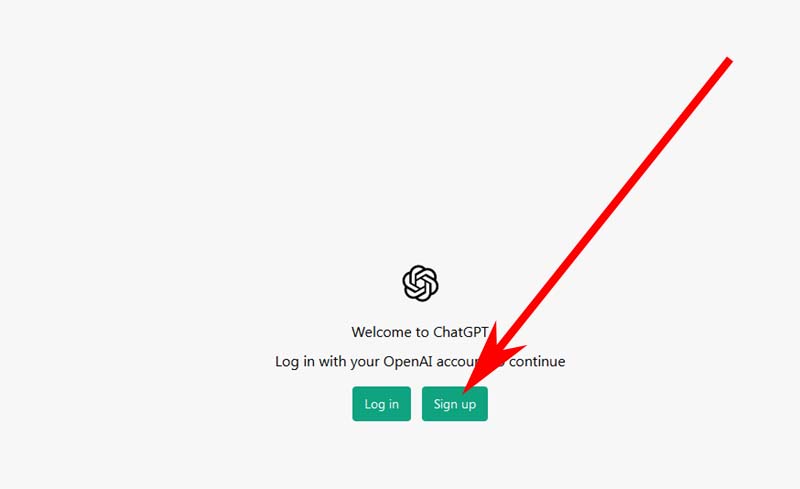
Crear una cuenta en ChatGPT | Paso #4: Opciones de registro
De esta manera, se cargara una página que les permitirá crear una cuenta en ChatGPT con 3 opciones (correo electrónico o bien, vinculando una cuenta de Google o Microsoft).
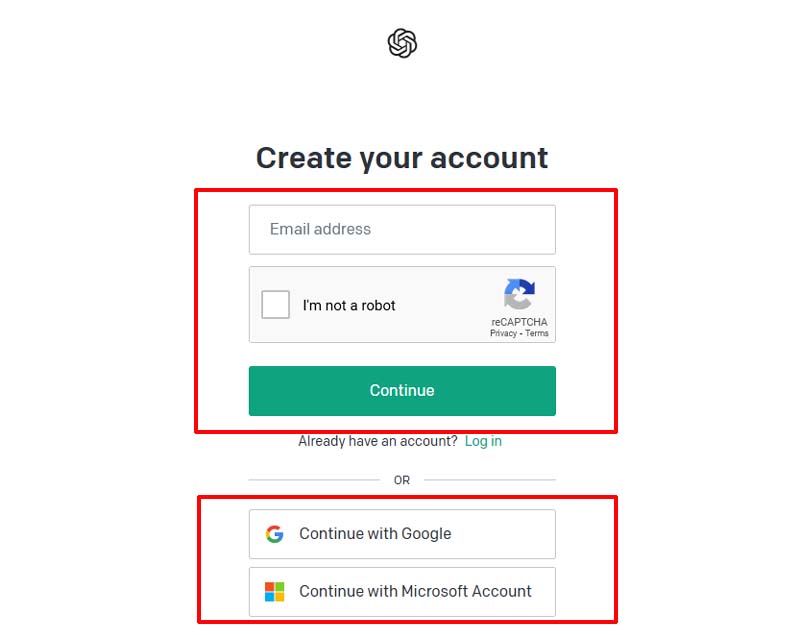
A continuación ,explicaremos las 3 opciones empezando por la más utilizada y la más recomendada que es crear una cuenta en ChatGPT con correo (opción tradicional) y luego de eso, las opciones que permiten vincular una cuenta de Google y Microsoft, busquen abajo su opción.
Registrarse en ChatGPT con correo · [Opción N°1]
La primera opción y la más recomendada, les permitirá crear una cuenta en ChatGPT con un correo electrónico y para usarla, primero deberán ingresar un correo electrónico personal en el casillero que dice: “Email adress”
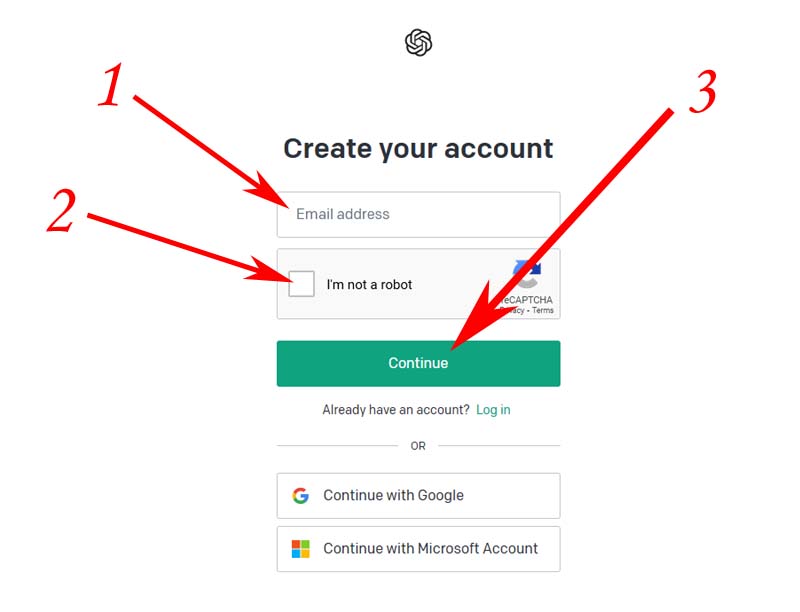
Luego de eso, pulsaran o darán un clic en el cuadradito que antecede el texto “I’m not a robot” y desarrollaran el reCAPTCHA para demostrar que son humanos y después de eso, pulsaran o darán un clic en el botón verde que dice: “Continue”
* Por cierto, les puede interesar: Crear un correo privado gratis en ProtonMail…>>
Crear contraseña en ChatGPT
Tras hacer lo anterior, aparecerá un nuevo casillero donde les pedirán ingresar una contraseña para su cuenta en ChatGPT, lo hacen y luego pulsaran o darán un clic en el botón verde que dice: “Continue”
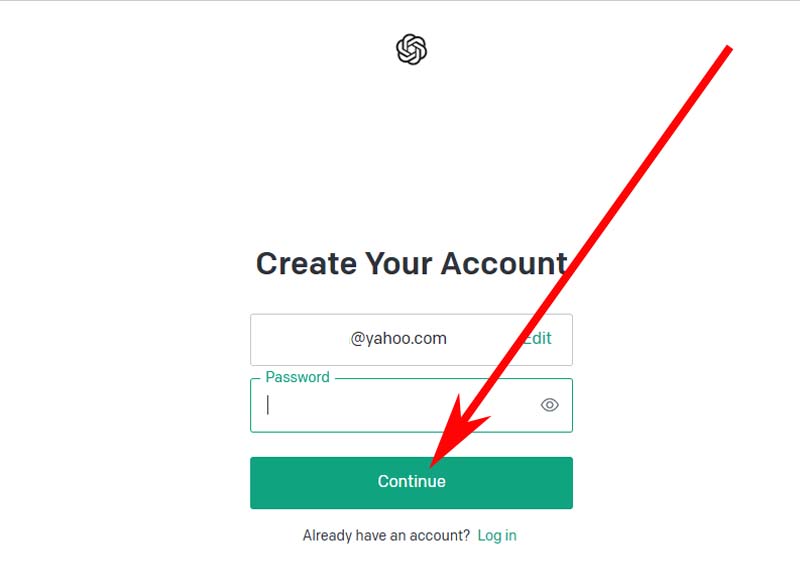
Verificar correo en ChatGPT
Ahora bien, les solicitaran verificar su correo electrónico que ingresaron en el registro en ChatGPT y para ello, abrirán una pestaña de su navegador e ingresaran en esta pestaña a su correo electrónico, abrirán el mensaje de ChatGPT y pulsaran o darán un clic en el botón verde que dice: “Verify email address”
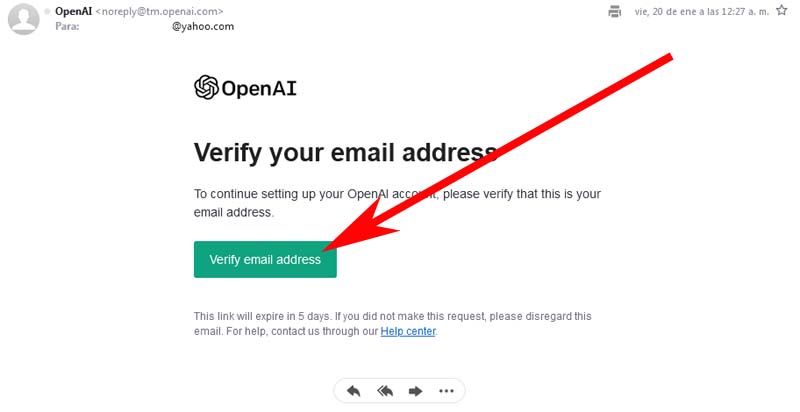
Nota N°1: Si por alguna razón, no se cargara en esta etapa ninguna página del ChatGPT (a mí me paso), vayan igual a su correo ya que el mensaje de ChatGPT fue enviado igual y se puede seguir el procedimiento de registro en ChatGPT y en el caso, en que no les aparezca un mensaje de ChatGPT en la bandeja de su correo deberán revisar la carpeta de mensajes no deseado o spam que es el lugar dónde llegan los mensajes filtrados en los correos.
Dando el clic en el botón “Verify email address”, serán redirigidos a una página donde les confirmaran que su correo en ChatGPT fue verificado y entonces ahora, iniciaran sesión y para ello, pulsaran o darán un clic donde dice: “login”

Nota N°2: Aquí, es posible que a algunos se les cargue una página donde les informan de un error en el procedimiento (me paso a mi) y aquí, simplemente tendrán que pulsar o dar un clic en: “Return to homepage” e ir al inicio de sesión en chatGPT
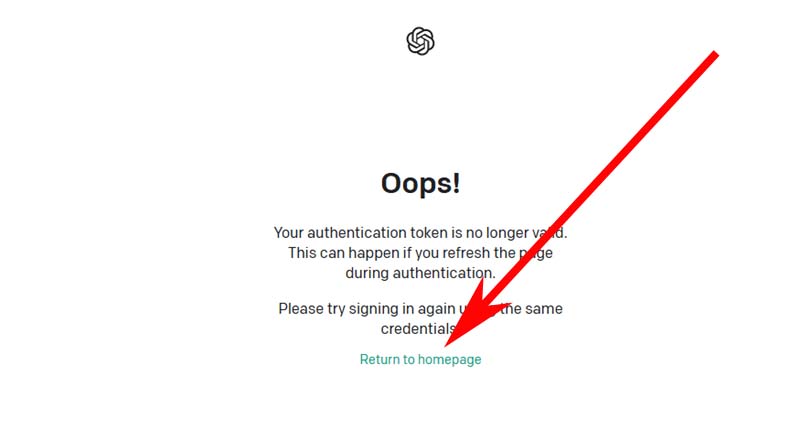
Iniciar sesión en ChatGPT
Así, llegaran a la página de acceso y registro en ChatGPT y ustedes aquí, pulsaran sobre el botón que dice: “Log in”
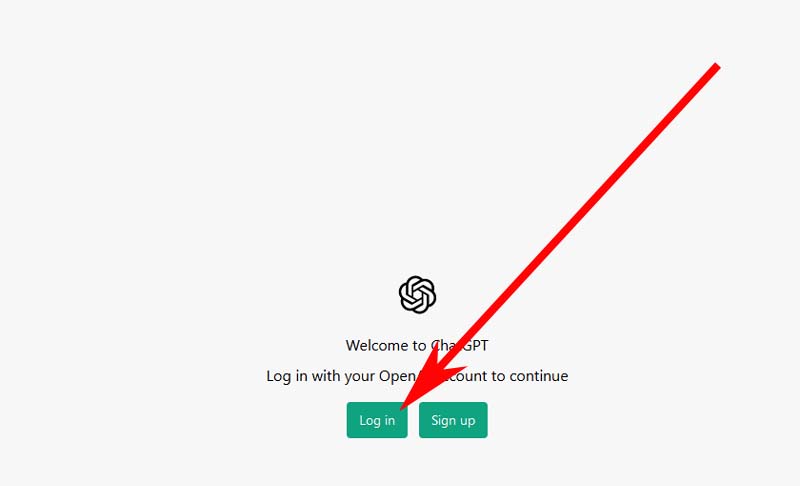
Entonces, se cargara una página donde les conminan a ingresar su correo en el casillero indicado, lo hacen y después marcar el cuadradito que antecede a “I’m not robot” y algunos les harán hacer el reCAPTCHA y luego de eso, pulsan o dan un clic en el botón verde que dice: “Continue”
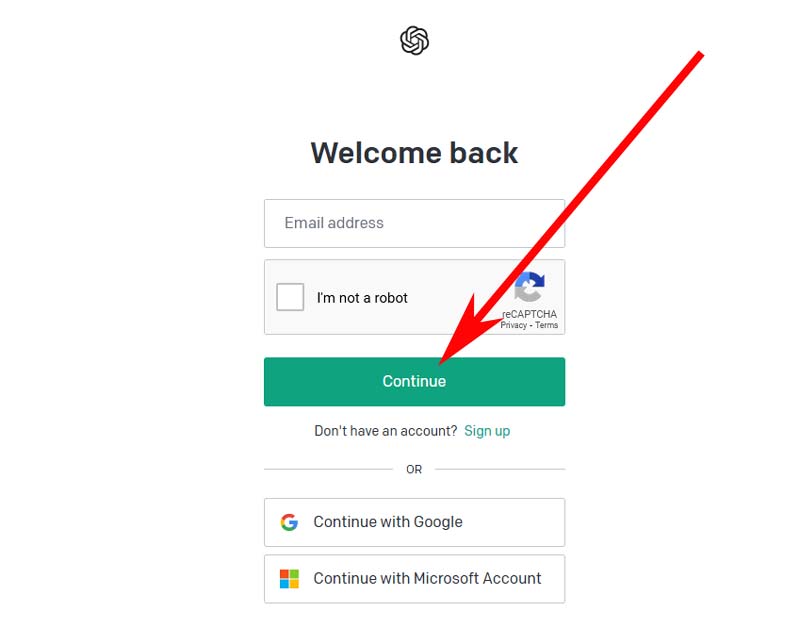
Se cargara una nueva página donde les pedirán ingresar la contraseña de su cuenta en ChatGPT, lo hacen y finalmente, pulsan o dan un clic en el botón que dice: “Continue”
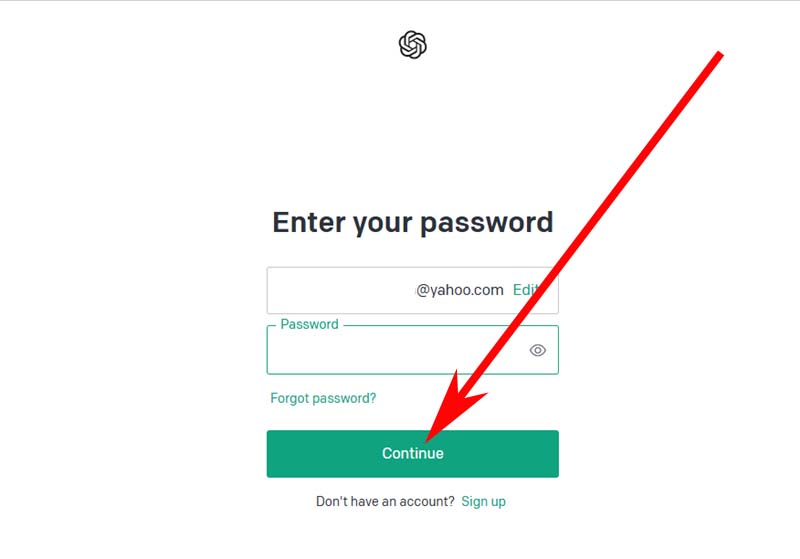
Completar formulario en ChatGPT
Luego de iniciar sesión, se cargara una página de ChatGPT donde les piden ingresar lo siguiente.
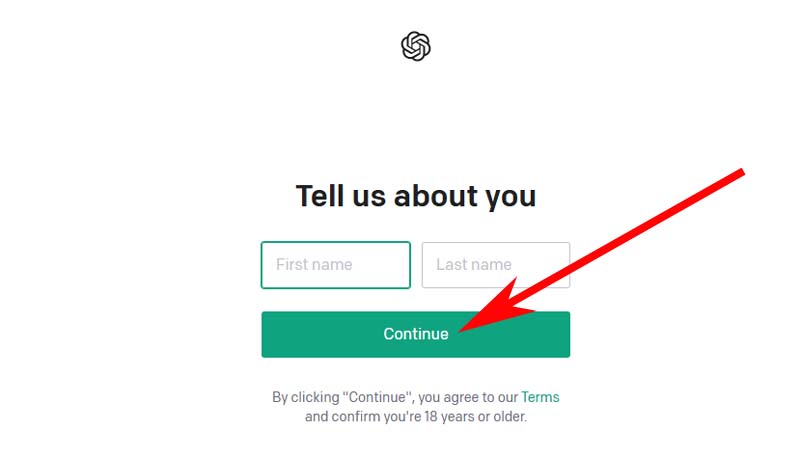
First name: en este casillero, ingresar su primer nombre o como quieren ser identificados.
Last name: en este otro casillero contiguo, ingresaran su apellido propiamente tal.
Finalmente, pulsaran sobre el botón verde que dice: “Continue”
Verificar número de teléfono
Ahora, en esta nueva página que se cargó de ChatGPT les pedirán ingresaran su número de teléfono y ustedes aquí, verifican que el país (código de país) sea el correcto o lo cambian y luego de eso, ingresaran su número de teléfono móvil en el casillero correspondiente y por último, pulsaran o darán un clic en el botón que dice: “Send code”
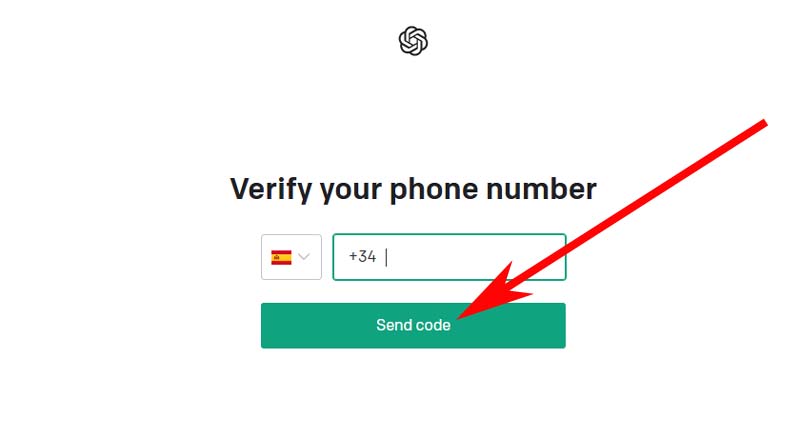
Tras hacer lo anterior, les llegará un SMS a su teléfono móvil que deberán ver y copiar correctamente en el casillero de la nueva página de ChatGPT que se cargo.
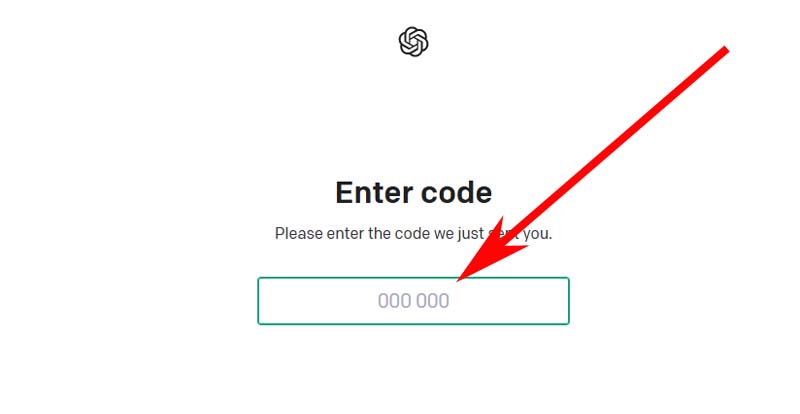
Nota N°3: Si por laguna razón, no reciben el SMS revisen que no tengan lleno de mensajes su teléfono (vacíenla un poco) o bien, pulsaran o darán un clic en el texto verde que dice: “Go back” que aparece arriba en la esquina izquierda de está pantalla y podrán comprobar el número que ingresaron, modificarlo si lo requiere y volver a enviar el SMS con el código.
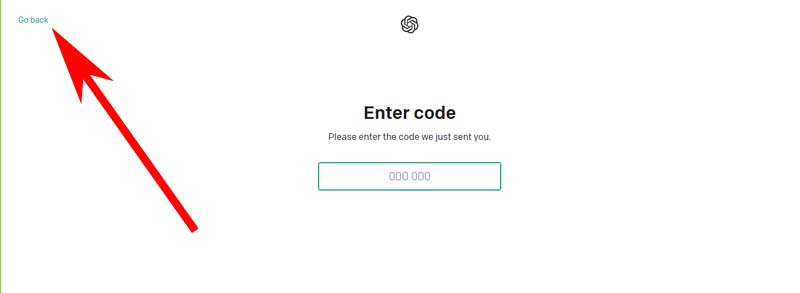
Información antes de usar ChatGPT
Una vez que ingresen el código de verificación de teléfono, automáticamente se cargara una página de ChatGPT con una ventana central donde les informan ciertas cosas y ustedes aquí, la revisaran y luego de eso, pulsaran o darán un clic en el botón que dice: “Next”
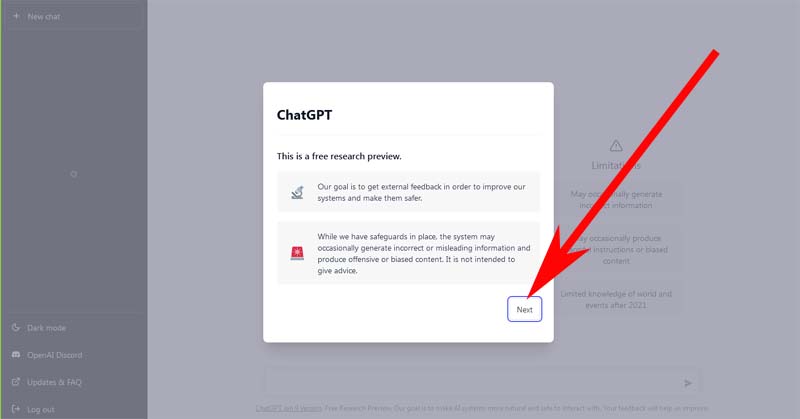
Aparecerá otra ventana central, leerán su contenido y pulsaran o darán un clic en el botón que dice: “Next”
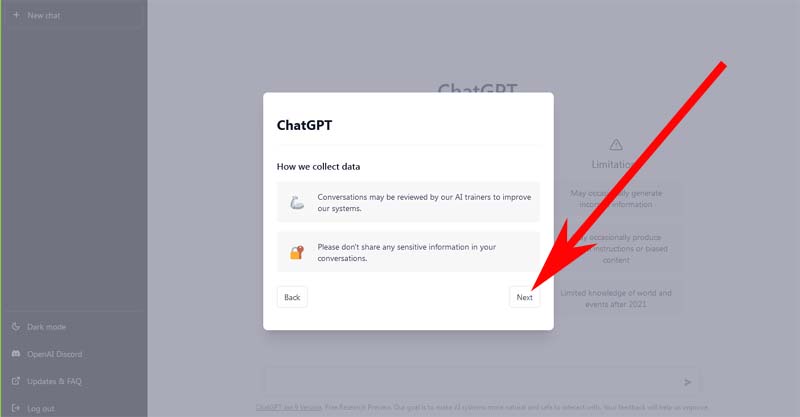
Por último, aparecerá una nueva ventana central de esta página de su cuenta en ChatGPT y ustedes la revisaran y pulsaran o darán un clic en el botón verde que dice: “Done”
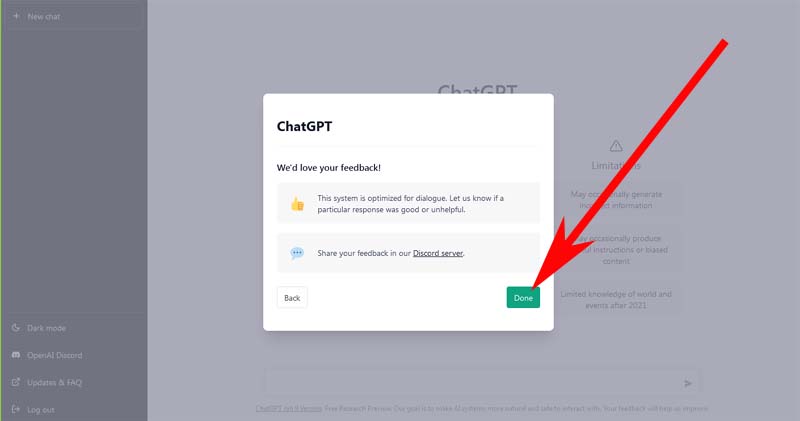
Voila, llegaran a la portada de su cuenta en ChatGPT y desde este preciso momento podrán hacer uso de este potente servicio de inteligencia artificial, les fascinara.
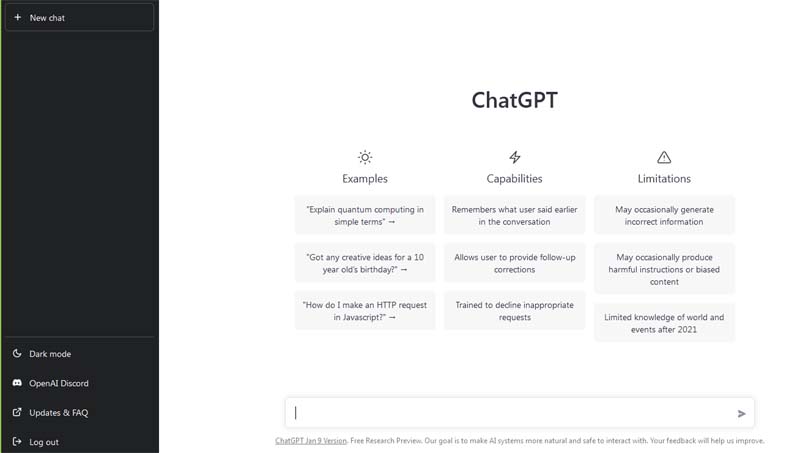
Ahora, es el momento de revisar las otras opciones para crear una cuenta en ChatGPT empezando por Google y luego Microsoft, revísenla los interesados.
Registrarse en ChatGPT con Google · [Opción N°2]
En el caso, en que deseen crear una cuenta en ChatGPT vinculada a su cuenta de Google (Gmail) tendrán entonces, pulsar o dar un clic en el botón que dice: “Continue with Google”
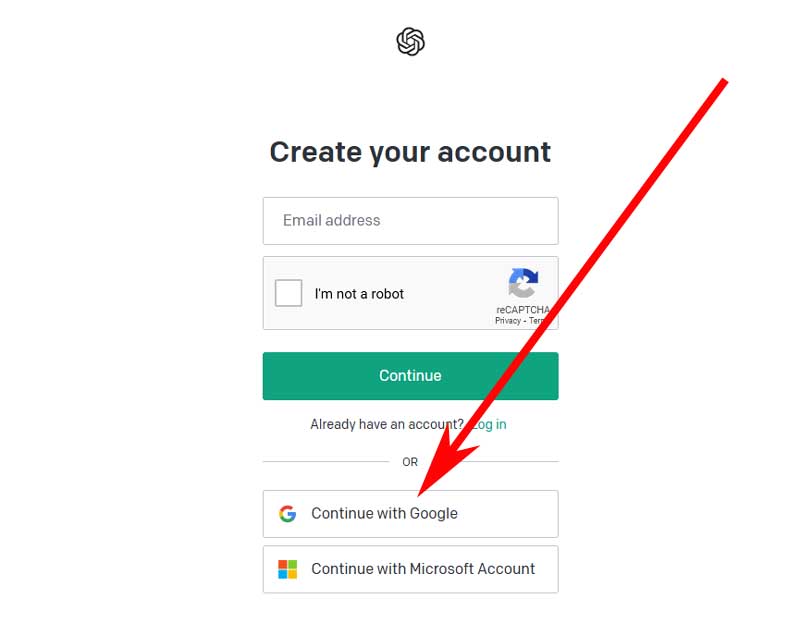
Iniciar sesión en Gmail
Así, se cargara una página que permite iniciar sesión en Gmail y ustedes aquí, ingresaran su correo electrónico Gmail correctamente y luego de eso, pulsaran o darán un clic en el botón azul que dice: “Siguiente”
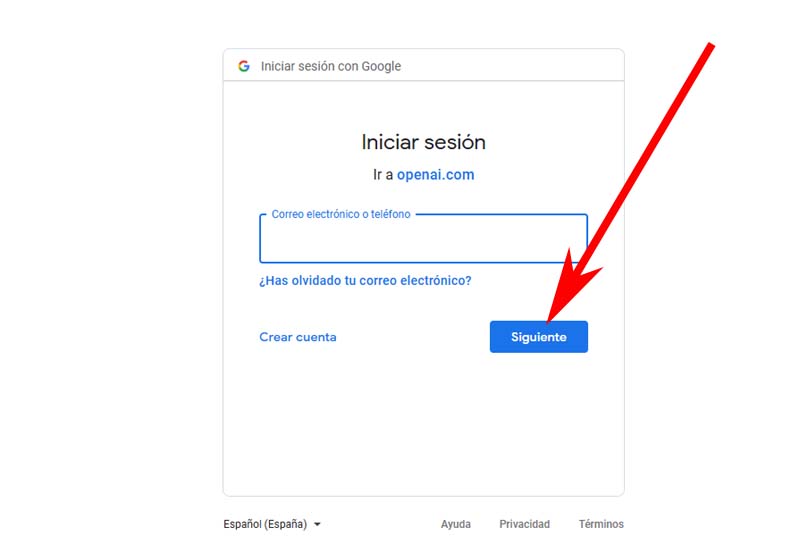
Ahora bien, les pedirán que ingresen en el casillero indicado la contraseña de su correo Gmail y una vez que hagan esto, pulsaran o darán un clic en el botón que dice: “Siguiente”
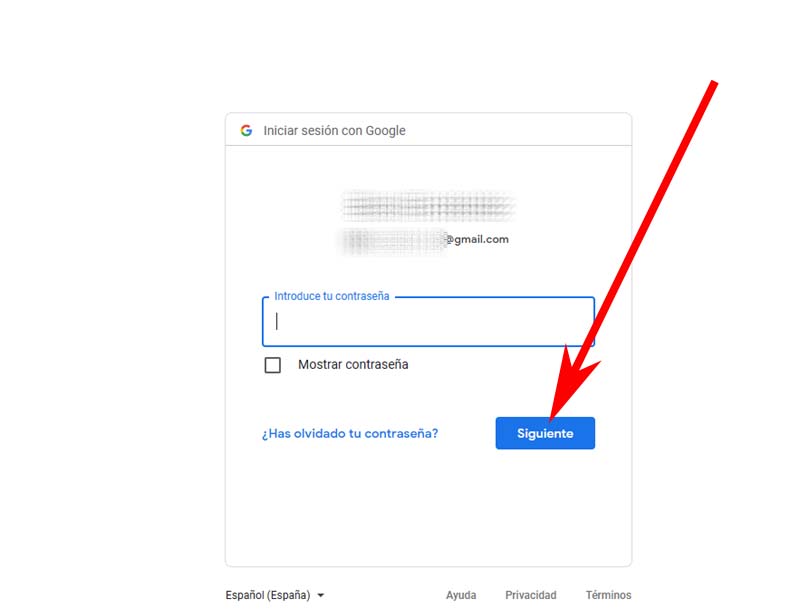
Si las cosas han salido bien, seguramente les informaran que se compartirán ciertos datos de su cuenta de Google con ChatGPT y ustedes aquí, deberán confirmarlo o aceptarlo para que así, se vincule su cuenta de Google y con ello, configuraran unos datos más y abran podido crear una cuenta en ChatGPT con Google.
Nota N°4: por cierto, cada vez que quieran entrar al ChatGPT lo harán con los datos de acceso de su cuenta de Google que vincularon.
Registrarse en ChatGPT con Microsoft · [Opción N°3]
Por último, si desean crear una cuenta en ChatGPT vinculada a una cuenta de Microsoft (Outlook/Hotmail) deberán entonces, pulsar o dar un clic en el botón que dice: “Continue with Microsoft Account”
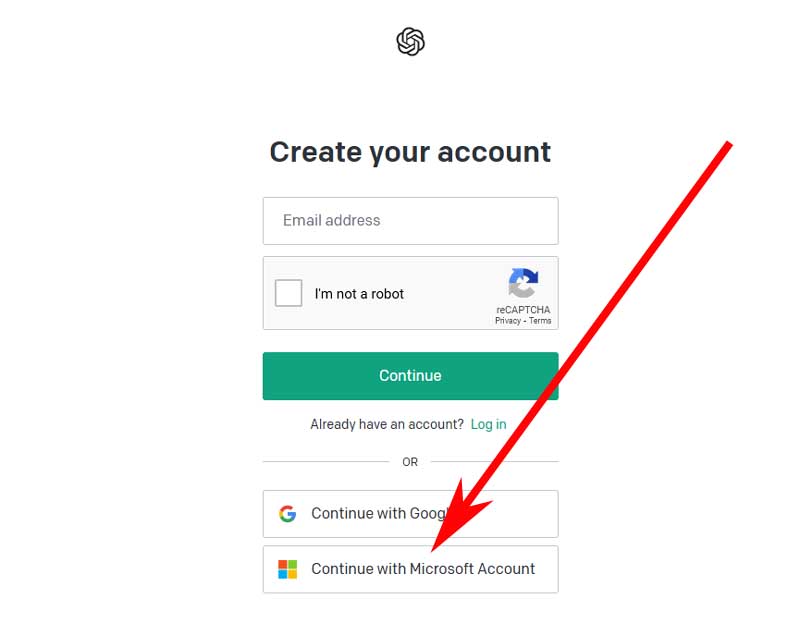
Iniciar sesión en Microsoft
De esta forma, se cargara una página que permite iniciar sesión en Outlook/Hotmail y ustedes aquí, ingresaran su correo personal Outlook o bien, Hotmail y luego de eso, pulsaran o darán un clic en el botón que dice: “Siguiente”
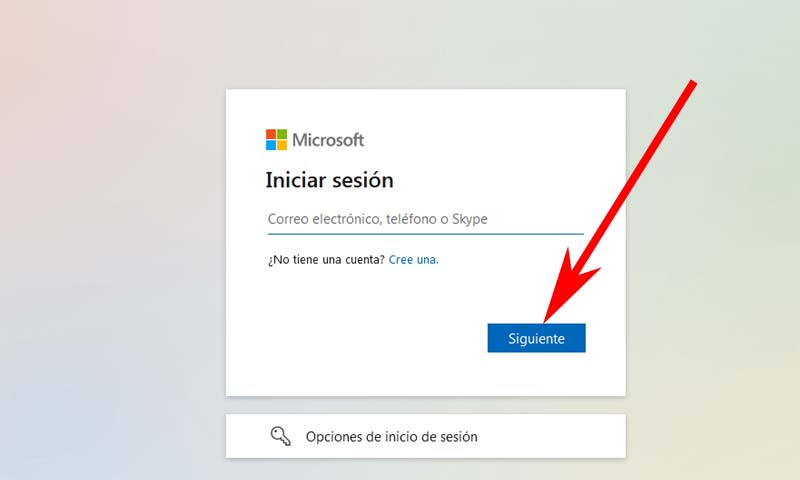
Tras hacer lo anterior, les conminaran a ingresar la contraseña de su correo Outlook o Hotmail en el casillero respectivo y ustedes lo harán correctamente y después de eso, pulsaran o darán un clic en el botón que dice: “Siguiente”
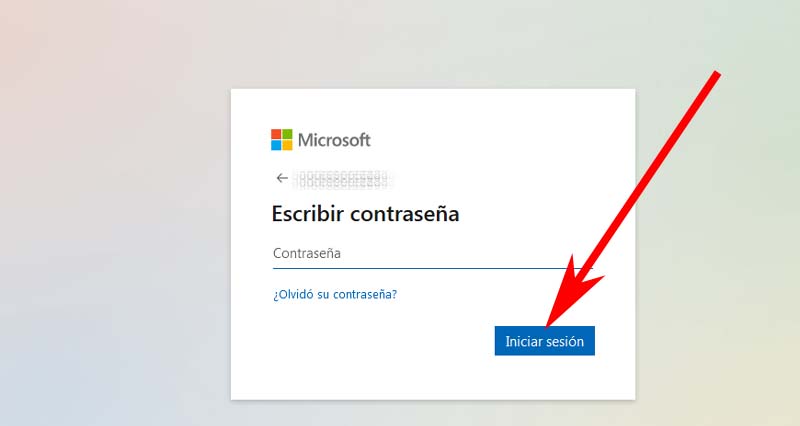
Si todo marcha bien aquí, se cargara una página donde les informaran que se compartirán ciertos datos de su cuenta Microsoft con ChatGPT y ustedes aquí, deberán revisarlo y aceptarlo para que así, se inicie este procedimiento y se vincule su cuenta de Microsoft y con esto, abran podido crear una cuenta en ChatGPT con su cuenta de Microsoft.
Nota N°5: cabe consignar aquí, que cada vez que quieran iniciar sesión en ChatGPT lo harán con los datos de acceso de su cuenta de Microsoft vinculada a ChatGPT.
Estas son las 3 opciones que tienen para crear una cuenta en ChatGPT, elijan la que más les acomode y aprovechen está inteligencia artificial que les resolverá más de alguna inquietud.